Çoğu kişisel bilgisayar ve hatta sunucular, bilgileri depolamak için sabit diskleri kullanır. Oldukça güvenilirler, ancak zamanla manyetik sürücüler kullanılamaz hale geliyor. Çoğu durumda, diskin ömrü 5-10 yıldır. Bir parçayı değiştirme ihtiyacını belirlemek ve bir veri yedeklemesi gerçekleştirmek için her kullanıcının HDD'yi teşhis edebilmesi zorunludur. Bu makaleden doğrulama hakkında her şeyi öğreneceksiniz.
Sabit sürücü sorunlarının belirtileri
Bir sabit sürücünün arızalanmasına veya yakın zamanda ölmesine tipik semptomlar eşlik edebilir. Aşağıdaki belirtilere dikkat etmenizi öneririz:
- Çalışma sırasında karakteristik olmayan seslerin görünümü. Tıklamalar, çatırtılar, metalik çınlamalar olabilir. Bu gibi durumlarda, sorun genellikle doğada mekaniktir.
- Sistemde "Frenler". Windows çok yavaş yükleniyor, bazı dosyalar açılmıyor, programlar yüklenirken hatalar oluşuyor.
- Mavi ölüm ekranlarının görünümü. Bu gibi durumlarda, her zaman sorunun kaynağını belirlemek için kullanılabilecek bir hata kodu yazılır.
- Bilgisayarın kendiliğinden kapanması veya yeniden başlatılması. Kural olarak, bu gibi durumlarda HDD'nin önyükleme sektörü zarar görür.
Yetersiz RAM nedeniyle bilgisayar donmalarının da meydana gelebileceğini lütfen unutmayın.
Sabit sürücüyü kontrol etmenin yolları
HDD teşhisi önemli bir görevdir. Birkaç yolla yapılabilir. İşletim sistemi araçları, sabit sürücüyü analiz etmenizi sağlar, ancak her zaman etkili değildir. En iyi çözüm, bu görev için özel olarak oluşturulmuş özel yardımcı programları kullanmaktır.
Komut satırı aracılığıyla
Windows işletim sistemlerinde, sabit sürücünün durumunu analiz edebilen standart bir yardımcı program bulunur. Bunu yapmak için komut satırını çalıştırmanız gerekecek:

Komut parametrelerinde sürücü harfini ve iki belirteci belirtin. İlk - F, otomatik hata düzeltmesinden sorumludur ve R, bilgi kurtarma işlemini gerçekleştirir. Doğrulamanın birkaç saat sürebileceğine hazırlıklı olun. Dizüstü bilgisayar kullanıyorsanız, şarja taktığınızdan emin olun. Sonunda, kaç sektörün hasar gördüğüne dair istatistikler alacaksınız.

Windows Gezgini'ni Kullanma
Tanıdık pencereleri kullanmayı tercih ediyorsanız, denetimi gezgin aracılığıyla gerçekleştirebilirsiniz. Bunu yapmak için kullanıcıların aşağıdaki adımları izlemesi gerekir:

Bu işlem sırasında sistem aşağıdaki kontrolleri yapacaktır:
- dosya sisteminin temel yapısı;
- güvenlik tanımlayıcıları;
- dosya adı ilişkileri;
- USN dergisi.
Tarama sonuçlarını bulmak için Olay Görüntüleyici menüsüne gitmeniz ve ardından Windows günlüğünde tarama günlüğünü bulmanız gerekir.

Windows PowerShell aracılığıyla
En yeni Windows işletim sistemlerinde, kolay sistem yönetimi için tasarlanmış komut satırına benzer ek bir yardımcı program bulunur. Sabit sürücüyü test etmek için de kullanılabilir. Başlamak için birkaç adımı izleyin:

Sistem, mümkünse otomatik olarak tarayacak ve düzeltecektir. Hata yoksa, NoErrorsFound mesajı görünecektir.
Windows 10 araçlarını kullanma
Microsoft'un en yeni işletim sistemi gelişmiş işlevselliğe sahiptir, bu nedenle çok çeşitli sorunları kendi başına teşhis edebilir. Yerleşik güvenlik merkezini kullanarak HDD'nin durumunu kontrol edebilirsiniz. Ek olarak, depolama tanılamasına gidin. Bu işlevlerin nasıl kullanılacağı daha sonra açıklanacaktır.
Güvenlik ve Servis Merkezi
Bu, işletim sisteminin servisinden sorumlu olan ilk on içinde özel bir bölümdür. Kural olarak, belirli bir süre sonra gerekli tüm kontroller otomatik olarak yapılır. Bu bölüme kontrol panelinden ulaşabilirsiniz. Ardından, gerekirse "Bakım" sekmesini açın ve "Disk Durumu" satırını bulun. Bunun karşısında "OK" parametresi olmalıdır. Orada değilse, sabit sürücünün durumunun kapsamlı bir analizini yapmanızı öneririz.

Depolama tanılama yardımcı programı
Windows 10 geliştiricileri ayrıca sabit sürücüyü kontrol etmek için ek bir yardımcı program oluşturdu - depolama tanılama. Komut satırı aracılığıyla başlatılır (nasıl açılacağı daha önceki bölümlerde açıklanmıştır). Ardından, komutu girin ve Enter'a basın.
Prosedür 2-5 saat sürebilir (HDD'nin boyutuna bağlı olarak). Bazı noktalarda işlem askıda kalmış gibi görünse de kontrolün yarıda kesilmemesi şiddetle tavsiye edilir. İşlem tamamlandığında, raporu kaydetme yoluna gidin ve açın (dosya evtx iznine sahip olacaktır). Aşağıdaki bilgileri sağlayacaktır:
- chkdsk doğrulama verileri ve hata bilgileri;
- bağlı sürücüler hakkında veri içeren kayıt defteri dosyaları;
- olay görüntüleyici günlükleri.
Raporda sunulan bilgilerin doğru yorumlanması için deneyimli uzmanlara ihtiyaç vardır. Sıradan kullanıcılar için rapor bilgi içermeyecektir.
Üçüncü Taraf Programları
Profesyoneller ve sıradan kullanıcılar için, üçüncü taraf geliştiriciler, bir sabit sürücünün durumunu kontrol etmek için birçok kullanışlı, işlevsel ve kullanımı kolay yardımcı program yarattı. Onların yardımıyla HDD'nizin durumu hakkında kapsamlı bilgi alabilirsiniz. Bunların en popülerleri aşağıda açıklanacaktır.
Victoria
Bu, nitelikli profesyonellerin en popüler ücretsiz yazılımıdır. Geniş işlevselliği, sabit sürücü hakkında neredeyse her türlü bilgiyi almanızı sağlar. Parametreler kullanıcı dostu bir biçimde görüntülenir, bu nedenle HDD durumu hakkında sonuca varmak için daha fazla çalışmanız gerekmez. Yardımcı program, Freeware temelinde dağıtılır, yani. tamamen ücretsizdir.
Yazılımı bilgisayarınıza indirin ve talimatları izleyin:

Tüm sektörler, yanıt hızına bağlı olarak farklı renklerle işaretlenecektir. Gri sektörler tehlikeli değildir. Yeşil sektörlere birkaç yüz (2-3 bine kadar) miktarında izin verilir. Örneğin, tamamen yeni bir 1TV sabit diskinde sayıları yaklaşık 1 bindir. Turuncu sektörler bir sınırın eşiğinde. En fazla 100 parçaya izin verilir. Kırmızı ve mavi iade edilmez. Onlardan okumayı sınırlayarak "kapalı" olmaları gerekir.

Tararken, çalışma modlarını ayarlayabilirsiniz:
- Yoksay, başka bir işlem yapılmadan yapılan klasik bir kontroldür.
- Yeniden eşleme - okunamayan sektörlerin varsa rezervlerle değiştirilmesi.
- Geri Yükle - bozuk sektörleri programlı olarak geri yükleyin.
- Sil - okunamayan sektörlerin üzerine yazma. Dikkat, bilgileri siler.
Gördüğünüz gibi, yardımcı program bilgilendirici ve yeni başlayanlar için bile yönetimi kolaydır.
HDDTarama
Bir sabit sürücüyü taramak için başka bir kullanışlı yazılım. Daha az geniş işlevselliğe sahiptir, ancak önceki sürüme kıyasla daha kolay bir arayüze sahiptir. Yardımcı program tamamen ücretsizdir, SMART parametreleri ve sektörlerin durumu hakkında ayrıntılı bilgi almanızı sağlar.
Doğrulama prosedürünü başlatmak için aşağıdaki adımları izleyin:

Sektör tanımlama renkleri yukarıda açıklananlarla aynıdır. Tarama menüsünde sektör düzeltme işlevi yoktur.
DiskCheckup
Yazılım hemen hemen her tür sabit sürücüyü (SATA, USB, FireWire) destekler. Küçük ama yeterli bir işlevselliğe sahiptir. Uygulama aracılığıyla, SMART parametrelerini kontrol edebilir ve Disk Self-Test sekmesinde tam bir test yapabilirsiniz. Programın ana dezavantajı, ortalama bir kullanıcı için sonuçların karmaşıklığıdır. Durum, "OK" dizesi ve sayısal parametrelerle belirtilir. Hepsinin İngilizce olduğu göz önüne alındığında, bunu anlamak zor olacaktır.

MHDD
Bu, ileri düzey kullanıcılar için son derece özel bir yazılımdır. Sistem başlamazsa ve işletim sistemi masaüstüne batmazsa kullanılır. MHDD'yi çalıştırmak için yazılımın görüntü olarak bir CD'ye veya flash sürücüye yazılması gerekir. Yardımcı programı tüm işletim sistemiyle bile çalıştırabilirsiniz. Bunu yapmak için, sürücüyü kullanırken önyüklenecek sürücü olarak bir USB flash sürücü veya CD-ROM seçmelisiniz.
Menü göründükten sonra, istediğiniz sabit sürücüyü seçmeniz ve kontrol etmek için komutu girmeniz yeterlidir. Yazılım, konsolda olduğu gibi komutlarla veya klavyenin işlev düğmeleri kullanılarak aynı şekilde kontrol edilir. Uygun becerilere sahip olmayan sıradan kullanıcılar tarafından kullanılması önerilmez.

Kristal Disk İşareti
Bu yardımcı program, sabit sürücünüzden bilgi yazma ve okuma hızını değerlendirmenize olanak tanır. Arayüzünde kullanıcı, okunacak ve yazılacak yazma / okuma türünü, yerel diski ve dosya boyutunu seçebilir. Testin bitiminden sonra hızlı bir şekilde bilgi alacaksınız.

Bu sonuçları kendi başınıza değerlendiremezsiniz. Testini test verilerinizle karşılaştırmak için çevrimiçi olarak benzer bir HDD modeli bulmanızı öneririz. Aynı ayarlarla sonuçlar hemen hemen aynıysa, endişelenmemelisiniz. Güçlü farklılıklar varsa, sabit sürücüyü Victoria aracılığıyla incelemenizi öneririz.
HDD Yenileyici
HDD tarama ve kurtarma için işlevsel bir yardımcı program. Özel bir yeniden mıknatıslama algoritması, sabit sürücüyle ilgili oldukça ciddi sorunları ortadan kaldırmanıza olanak tanır. Yazılımı çalıştırmak için şunları yapmalısınız:

Bu yardımcı programın avantajı, hataları hızlı bir şekilde düzeltme ve "kötü sektörleri" kapatma yeteneğidir.
Seagate Deniz Araçları
Seagate ürün geliştiricilerinden özel yazılım. Disk hakkında temel bilgileri almanızı, ön ve tam tarama yapmanızı sağlar. Bu yardımcı programı, herhangi bir nedenle yukarıdakilerin çalışmadığı ve Seagate'in sabit diskinin sahibi olduğunuz durumlarda kullanmanızı öneririz.

Western Digital Veri Cankurtaran Teşhisi
Western Digital'den diskleri kontrol etmek için İngilizce özel yazılım. İleri düzey kullanıcılar için daha uygundur, ancak sıradan kullanıcılar da hızlı tanılama yapabilir. Örneğin, SMART ayarlarının durumunu kontrol edebilirsiniz.
Yardımcı program ayrıca basit ve gelişmiş testler yapmanıza izin verir, ancak tipik kullanıcılar için sonuçların bilgi içeriği arzulanan çok şey bırakır.
macOS'te Disk Yardımcı Programı
MacOS işletim sisteminin kullanıcıları ayrıca standart bir sabit sürücü yardımcı programına sahiptir. İşlevselliği şunları içerir:
- görüntülerin yaratılması ve dönüştürülmesi;
- diskleri ve diğer ortamları takma ve çıkarma.
- kayıt modunu etkinleştirme ve devre dışı bırakma;
- HDD bütünlük testi ve dosya kurtarma;
- diskleri silme, biçimlendirme ve bölümleme;
- çöp öğütücü;
- bölüm tablosu ekleme;
- sabit disk S.M.A.R.T durum kontrolü ve çok daha fazlası.
Başlamak için, sistem diskindeki yardımcı programlarda uygulamayı bulmanız ve ardından çalıştırmanız gerekir.

Önleme önlemleri
Bir sabit sürücünün ömrünü en üst düzeye çıkarmak için kullanıcılar, aşağıdakiler de dahil olmak üzere çeşitli eylemler gerçekleştirebilir:
- birleştirme. Bu prosedür, tüm dosya bloklarını sırayla düzenler, bunlara sırasıyla mümkün olduğunca hızlı erişim sağlar, kafa bir dosyayı açmak için daha kısa bir mesafe kat eder ve daha yavaş yıpranır.
- Kaliteli bir güç kaynağı takın. Güç dalgalanmaları herhangi bir tekniği olumsuz etkiler. HDD'de önemli veriler depolanıyorsa, güç dalgalanmalarından dolayı sabit sürücü hasarını önlemek için yüksek kaliteli bir PSU'ya dikkat edin.
- Titreşim ve şoktan kaçının. Winchester'lar şoka karşı son derece savunmasızdır. Bilgisayarı taşırken sabit sürücünün titreşime maruz kalmadığından emin olun.
- Sistemi temizleyin. Kararsız yazılım veya virüslerden kaynaklanan donmalar, sırasıyla artan disk yüklerine neden olabilir, kaynağını daha hızlı kullanır.
- Harici manyetik alanları ortadan kaldırın. Birçoğu, manyetik alana sahip diğer güçlü ekipmanlarla birlikte bir sistem birimi kurar. Maksimum veri güvenliği sağlamak istiyorsanız, sistem birimini güçlü bir manyetik alan yayan ekipmanın yanına koymayın.
Yedekleme yapmayı asla unutmayın. Herhangi bir sabit sürücü sonunda kullanılamaz hale gelirken, verileri kurtarmak her zaman mümkün olmaktan uzaktır. Düzenli kontroller, HDD'nin gelecekteki ölümünü önceden belirlemenize ve örneğin yeni bir tane satın almak gibi önlemler almanıza olanak tanır.
içerik hakkında şikayet
Telif hakkı ihlali Spam Geçersiz içerik Kırık bağlantılar
Son zamanlarda katı hal sürücülerinin, bilgisayarların ve dizüstü bilgisayarların ana bellek modülünün nişini giderek daha fazla kazanmasına rağmen, pazar payları o kadar büyük değil. Eski, iyi mekanik sabit disklerin maliyeti çok daha düşüktür, bu nedenle hala popülerdirler. Ancak, diğer teknikler gibi başarısız olma yetenekleri vardır. Bu makale, servis merkezlerine başvurmadan evde servis verilebilirlik için bir sabit diskin nasıl kontrol edileceği sorusuna ayrılmıştır. Ayrıca, kısmen hasar görmüş bir sabit sürücünün performansını geri kazanmanın mümkün olacağı seçenekler burada.
Sabit sürücünün kendisi hakkında biraz
Klasik bir dizüstü bilgisayar veya bilgisayar sabit diski, üzerine bilgilerin kafaların yardımıyla yazıldığı ve onların yardımıyla okunduğu ferromanyetik bir kaplamaya sahip birkaç sözde "krep" dir. Bu diskler, 5400 ila 10.000 rpm arasında değişen yüksek hızlarda döner. Karşılaştırma için, genellikle "öğütücü" olarak adlandırılan endüstriyel kesme aleti aynı dönüş hızına sahiptir. Etkileyici?
Döndürme sırasında okuma veya yazma gerçekleşir. Ancak, çalışma sırasında sabit sürücü vurulur veya itilirse, kafalar yüzeyde neredeyse algılanamayan bir çizik oluşturabilir. Ve küçük olmasına rağmen, bu alandaki kümeler okunamaz hale gelir ve bilgisayar onlara tekrar tekrar erişmeye çalışır. Sonuç olarak, başarısız bilgi okuma girişimlerinden sonra donar. Bu tür alanlar için diskinizi nasıl kontrol edebilirsiniz?

Victoria test programı
Sabit sürücüleri test etmek için popüler araçlardan biri Victoria'dır. İşletim sistemi altından da çalıştırılabilse de, bugün sabit diskin sağlığını BIOS üzerinden nasıl kontrol edeceğimizi öğreneceğiz. Bu yardımcı programın üreticisinin web sitesinde, bununla nasıl önyüklenebilir bir disk veya USB flash sürücü yapılacağı hakkında bilgi bulunur. Bir dizüstü bilgisayarın veya bilgisayarın BIOS'unda, çıkarılabilir medyadan önyüklemeyi ayarlamanız gerekir, ardından cihazınızı önyüklenebilir medya bağlıyken açarak bu programın arayüzünü göreceksiniz. Klavyenizdeki "P" tuşuna basarak sabit diskinizi seçin ve "F5" tuşu ile taramaya başlayın.
Şimdi gidip kendi işine bakabilirsin. Diskin hacmine bağlı olarak, tarama 1 ila 3 saat arasında sürecektir. Sonuç olarak, sağ tarafta, her türden sektör sayısını gösteren disk haritasının efsanesini göreceksiniz. Aşağıdaki çerçevede 1,5 saniyeden fazla okunabilen sektörler veya bozuk sektörler varsa, sabit sürücü arızalıdır, geri yüklenmesi veya değiştirilmesi gerekir. Bu nedenle, cephaneliğinizde bir dizüstü bilgisayar veya bilgisayardaki sabit sürücünün sağlığını kontrol etmenin bir yolu zaten var.

HDD Regenerator aracılığıyla test etme
Yardımcı programı geliştiricilerin web sitesinden indirerek önyüklenebilir medyayı aynı şekilde hazırlamanız gerekir. Bu yardımcı programın kullanımı daha kolaydır, ancak biraz daha uzun süre çalışır. Bunun en iyi yol olduğuna inanılıyor, çünkü sabit sürücüyü onunla sağlık açısından kontrol etmek daha kolay, ayrıca daha fazla bilgi sağlıyor.
Taramayı başlatmak için, listeden numarasını girerek sürücünüzü seçin. Bundan sonra, Normal Tarama adlı bir menü öğesine ihtiyacınız var. Sonraki alt menüde Tara'yı seçin, ancak onarmayın. O zaman her şey standart şemaya göre: işinize devam edebilirsiniz. Bir süre sonra, tam olarak hangi alanların hasar gördüğünü görebileceğiniz sabit diskin bir haritasını alın. Disk uygunsa, kartın tamamı beyaz olmalı ve "D" veya "B" harfleri olmamalıdır. Hangi test hala sabit sürücüyü servis verilebilirlik açısından kontrol edebilir?

Zor seçeneklerden biri MHDD
Bu yardımcı programla çalışmak, önceki sürüme çok benzer. Diğer durumlarda olduğu gibi, işletim sistemini başlatmadan çalıştırmak için önce önyüklenebilir medyayı hazırlamanız gerekir.
Başladıktan sonra, birden fazla sabit sürücünüz varsa, istediğiniz sabit sürücüyü seçmeniz gerekecektir. Listeden istenilen numara girilerek seçim yapılır. Ardından "F2" tuşu ile diski başlatın ve SCAN komutunu girin. Sabit sürücünün yüzeyini taramaya başlar. Gerekirse, tüm yüzeyi değil, belirli bir küme alanını tarayabilirsiniz.
Programın arayüzü zaten bilinen Victoria'ya benziyor. Bunda olduğu gibi sonuçta program sayılamayacak veya çok uzun okunan sektörler olmamalıdır.
Artık bir sabit sürücünün sağlığını kontrol etmenin tüm yaygın yollarını biliyorsunuz. Bu programları bir bilgisayara kurmanın bir anlamı yok, önyüklenebilir bir USB flash sürücü yeterli.

Victoria aracılığıyla sabit disk kurtarma
Tabii ki, arızayı bilmek tek başına yeterli değil, düzeltmeniz gerekiyor. Ancak sorunlu sektörleri iyileştirmek fiziksel olarak imkansızdır. Programlar, sabit sürücüye, haritadan tamamen silindikleri için sorunlu alanlara erişimi engeller ve bunlara erişmez.
Victoria programı durumunda, taramaya başlamadan önce, "F5" tuşuna bastıktan sonra, pencerenin dördüncü satırındaki kurtarma seçeneklerinden birini ayarlamanız yeterlidir. Sonuç olarak sadece tarama yapılmayacak, aynı zamanda sorunlu sektörler de yeniden bölümlendirilecek ve eğer tamamen bozulmadıysa diskinizi düzene sokacaksınız. Artık yalnızca sabit sürücüyü sağlık açısından nasıl kontrol edeceğinizi değil, aynı zamanda nasıl geri yükleyeceğinizi de biliyorsunuz.

HDD Yenileyici ile Kurtarma
Bu programın adı, sorunlu disklerin tedavisi için uyarlandığını söylüyor ve aslında durum bu. Tarama sırasında sektörlerin yeniden bölümlenebilmesi için. Son menüde Tara yerine başlattığınızda, ancak onarmayın, Tara ve onar'ı seçin. Bu işlem biraz daha uzun sürecektir ancak yüzeydeki tüm sorunlu alanların üzerine yazılacaktır.
Kurtarma 5-6 saatten fazla sürerse, büyük olasılıkla diskin tamamen başarısız olduğunu ve geri yüklemenin mümkün olmayacağını belirtmekte fayda var. Bu, tüm kurtarma programları için geçerlidir.

Yardımcı programlar olmadan BIOS ile tarama
Bazı dizüstü bilgisayarlar ve bilgisayarlar, ek yardımcı programlar olmadan sabit sürücüyü ve RAM'i kontrol edebilir. Bu nedenle, sabit sürücünün BIOS üzerinden servis verilebilirlik açısından nasıl kontrol edileceği sorusunda, önyüklenebilir medya hazırlayarak hayatınızı zorlaştıramaz, ancak standart araçları kullanabilirsiniz.
Ancak, her zaman kurtarılmak üzere tasarlanmayabilirler. Adil olmak gerekirse, aynı şekilde, gereksiz problemler olmadan ilk tanı koymanıza izin vereceklerine dikkat edilmelidir, bu da onları kesinlikle ihmal etmemeniz gerektiği anlamına gelir.
Çıkarılabilir sabit sürücüler ne olacak?
Bu tür sürücüler aynı zamanda çoğunlukla özel bir cebe yerleştirilmiş mekanik cihazlardır. Peki sağlık için harici sabit disk nasıl kontrol edilir? Victoria programı hariç, aynı yöntemler onlar için çalışır, çünkü onu tespit edemez. Ana şey, onu doğru bir şekilde tanıyabilmesi için açmadan önce bir bilgisayarın veya dizüstü bilgisayarın USB konektörüne bağlamaktır. Bundan sonra prosedür değişmez, sadece kontrol edebilirsiniz. Veya hasarlı kümeleri geri yüklemek için komut dosyasını çalıştırın.
Artık, profesyonellerin yardımı olmadan sabit sürücüyü sağlık açısından kontrol etmenin tüm yollarını biliyorsunuz. Bu bilgi, servis merkezlerine yapacağınız gezilerde çok tasarruf etmenize yardımcı olacaktır, çünkü sabit disk arızaları bilgisayar teknolojisinde en yaygın olanlardan biridir.
- 1. Sabit sürücü nasıl kontrol edilir?
- 2. Sistem sabit sürücüsünü kontrol etmek için yardımcı programlar
- 3. Sabit sürücüde hasar olup olmadığını kontrol etmenin diğer yolları
- 4. Komut satırını kullanarak disk analizi
Bir bilgisayarın sabit diski, belleğin ana bloğudur, bilgilerin depolanmasından, dağıtılmasından ve taşınmasından sorumlu bir parçadır. Herhangi bir fiziksel ortam gibi, bir sabit sürücü de arızalanma ve hasar görme eğilimindedir; bu, üzerinde hayati bilgilerin depolandığı durumlarda kritik olarak kabul edilemez. Sabit sürücüyü performans açısından kontrol etmek, bir bilgisayar satın alırken yapmanız gereken ilk şeydir. Bu sürecin inceliklerini anlamanıza yardımcı olacağız.
Sabit sürücü nasıl kontrol edilir?
Yapmamız gereken ilk şey, mevcut önemli dosyaları Flash kart veya üçüncü taraf HDD gibi başka bir fiziksel ortama kopyalamaktır. SDD'niz veya HDD'niz garip sesler çıkarıyorsa, tıkırtılar yapıyorsa veya performansıyla ilgili şüphe uyandırıyorsa, onu özel bir servise götürmeden önce çeşitli kontrol yöntemlerine başvurabilirsiniz. Bir diski bozuk sektörler, yazılım uyumluluğu, donanım vb. açısından kontrol etmek için pek çok farklı uygulama vardır. Kontrol etmeye nereden başlamalı? 
Sistem sabit sürücüsünü kontrol etmek için yardımcı programlar
Microsoft, çeşitli sistem bileşenleriyle çalışmak için geniş araç takımı ile ünlüdür ve bunlardan biri, bozuk sektörleri kontrol etmek ve düzeltmek için yerleşik standart CHKDSK programıdır. Bu durumda, üçüncü taraf uygulamaları yüklemeden diski kontrol edebiliriz. Disk dosya sisteminde hatalar varsa, chkdsk bunları bulmada ve ortadan kaldırmada yardımcımızdır.
Yerleşik yardımcı programın ana işlevleri:
- NTFS/FAT dosya sistemlerinde hataları bulma ve düzeltme
- Fiziksel olarak hasar görmüş bozuk sektörlerin tespiti
- Üçüncü taraf ortamlarında (USB flash sürücüler, SD kartlar vb.) arıza olup olmadığını kontrol etme

Sistem taraması çok basit bir şekilde başlatılır: “Windows”ta “Başlat” menüsünde standart “Çalıştır” penceresini açın veya temel komut satırı etkileşim becerilerine sahip değilseniz, ihtiyacımız olan menüyü “Explorer” aracılığıyla buluruz. Bunun için:
- Explorer'da "Bilgisayarım" bölümünü buluyoruz;
- Kontrol edilmesi gereken medyaya sağ tıklayın
- "Özellikler-> Servis" bölümünü açın;
- Üstteki "Doğrulama gerçekleştir" düğmesini tıklayın. Bu komut yalnızca yönetici haklarına sahipseniz çalışır;

- Bilgisayarı yeniden başlatıyoruz, diskin kontrolü sırasında Windows otomatik olarak sorunları arar ve bulunan sorunları giderir;
- Herhangi bir sorun yoksa, disk düzeltilmeden kontrol edilecektir, ancak varsa, disk kontrolünün oldukça uzun zaman alacağı gerçeğine hazırlıklı olun;
- Sistem, yeniden başlatmadan hemen üçüncü taraf fiziksel ortamını kontrol eder.
Yerleşik Windows aracının yalnızca yüzeysel bir denetim gerçekleştirdiğini ve ortam sorunlarını mükemmel doğruluktan çok uzak bir şekilde algıladığını unutmayın. Daha kapsamlı ve derinlemesine bir analiz yapmak için, en popülerlerini aşağıda tartışacağımız üçüncü taraf yardımcı programlarını indirmeniz ve yüklemeniz gerekecektir.
Sabit sürücüde hasar olup olmadığını kontrol etmenin diğer yolları
Disk durumunu kontrol etmek ve sorun gidermek için faydalı yardımcı programlar:

Seagate Seatools, öncekinin evrenselliğine sahip olmayan ve yalnızca Seagate sabit diskleriyle uyumlu olan eşit derecede yararlı bir yardımcı programdır, diğer modeller için analiz parça parça veya hatta hatalı olacaktır. Tabureleri kullanmak oldukça basittir - teşhis için öğeleri seçin ve program otomatik test gerçekleştirir. Analiz başarılı bir şekilde tamamlanırsa, PASS görüntülenir, aksi takdirde BAŞARISIZ görürsünüz. Aşağıdakiler gibi sorunlar:
- HDD dosya sistemi hataları;
- Windows MBR disk yükleyicisindeki sorunlar;
- Donanım çakışması ve Windows sürücü uyumsuzluğu;
- Kötü Sektörlerin varlığı;
- Diski bozan truva atlarının, virüslerin ve diğer uygulamaların varlığı.

Çoğu durumda, Seagate Tools bulunan sorunları otomatik olarak düzeltir, nadiren de olsa kullanıcı müdahalesi gerektirir. Hataları kontrol etmeden ve düzeltmeden önce sabırlı olmanız gerektiğini belirtmekte fayda var. Bir sabit diskin özenli analizi anlık bir mesele değildir ve işlemin süresi, yazılan bellek miktarıyla orantılı olarak artar.
Komut satırını kullanarak disk analizi

Bu şekilde, basit kombinasyonlar aracılığıyla sabit sürücünün çalıştığından emin olabilirsiniz. Disk, yeni bir bilgisayar ilk satın aldığınızda ve ayrıca program yükleme veya çok sayıda dosya taşıma hatalarından sonra kontrol edilmelidir. Bilgisayarınızı nadiren kullanıyorsanız, fiziksel ortamı hız aşırtmak için bazen açmalısınız - her sabit sürücünün belirli bir yeniden yazma-yazma kaynağı vardır ve toplu ortama veri yazma yöntemi statik sağlamaz.
Sabit sürücü tamamen çalışır durumda ve üretici güvenilir olsa bile, en önemli dosyaların kopyalarının her zaman üçüncü taraf ortamlarda saklanması önerilir. Bazı programları kullanarak kaybolan veya hasar gören dosyaları kurtarmak mümkün olsa da, bu yöntem mutlak değildir ve bir bilgisayar servisi bile fiziksel olarak zarar görmüş ortamlardan silinen verileri kurtarmanıza her zaman yardımcı olmaz.
class="eliadunit">
HDD satın almak karmaşık bir süreç değil, sorumlu bir süreçtir. Bir PC'nin herhangi bir bileşeni performansından sorumludur ve sabit sürücü, genellikle bir işletim sistemi yüklendiğinden sistemdeki önde gelen bağlantılardan biridir. Sabit sürücü düzgün çalışmıyorsa, sistemin mantıklı bir şekilde kullanılması söz konusu olamaz.
Başka bir şey ise, satın almadan önce cihazı test etmenin mümkün olmamasıdır. Burada sadece 2 faktör var:
- üreticiye güven;
- resmi ürün garantisi.
Unutma 2 haftan var sabit sürücüyü bozuk sektörler ve hatalar için test edin ve üretim kusurlarını tespit edin. Gelecekte, resmi garanti süresi ile çalışabilirsiniz, ancak iade prosedürü çok daha uzun sürecek ve çoğu zaman yeterli değil.
Üreticinin seçimi
Uygulama, ürünlerin en çok talep gördüğünü gösteriyor batı dijital ve Seagate. Bir yakalama olarak not edilebilir Toshiba. Bu firma, iflas etmiş bir HDD üreticisini satın alarak pazardaki etkisini artırdı. Fujitsu.
Karşılaştırma, 3 üreticinin hepsinin eşit düzeyde olduğunu ve "en iyi sabit disk" unvanı için net bir lider belirlemek neredeyse imkansız olduğunu gösteriyor. Evlilik yüzdesi, üretim teknolojilerinin yanı sıra aynıdır. Yalnızca model satırları, sürücünün hacmi, önbellek boyutu ve ürünün adı farklıdır.
CD satın almayı deneyin mümkün olduğunca yeni. Bu, HDD etiketi ile belirtilir. Bu nedenle, sorunlu bellenim içeren kusurlu bir partiyle karşılaşma olasılığı daha düşüktür. Bir PC'deki hemen hemen her bileşenin "kablolu" olduğu göz önüne alındığında, bir sabit sürücünün performansının düzeltilmesine yeterince dikkat edilmez ve yalnızca kritik performans hasarını hızla ortadan kaldırır.
Ön izleme
Satın alma yapıldı, mallar elinizin altında. Çizikler, çizikler ve özellikle ezikler için dışarıdan kontrol etmeye değer. Mekanik hasar bir depoda saklandıkları ve bir yerden bir yere taşındıkları koşullar hakkında çok şey anlatır. HDD, manyetik plakalara dayalı mekanik bir cihazdır. Onlardan gelen bilgiler özel bir kafa tarafından okunur. Plakaların yüzeyi, kafa diski basitçe çizebileceğinden ve bu sektör otomatik olarak okunamaz hale geleceğinden, titreşimlere, şoklara, sarsıntılara ve diğer durumlara çok güçlü tepki verir.

class="eliadunit">
Yanlardaki oymalar, sabit sürücünün sistem birimine önceden takılıp takılmadığını söyleyecektir. Vida delikleri boya ile işaretlenmiştir. Birisi ürünü daha önce kullanmışsa, boya tabakası büyük olasılıkla çizilecek veya tamamen silinecektir. Hemen HDD'yi iade edin ve yenisiyle değiştirilmesini talep edin ya da parayı alın.
Kasa Kurulumu ve Doğrulaması
Her şey sana uyuyorsa, o zaman kurulumu başlat. Cihazın bu durumda hiçbir şeye müdahale etmemesi gerektiğini unutmayın. Havalandırma ve soğutma için üstte ve altta boş alan bıraktığınızdan emin olun. HDD'yi 4 vida veya mandalla sabitleyin. Titreşim önleyici lastik bantlar varsa, harikadır, soğutucular gibi aktif bileşenlerin çalışmasından kaynaklanan rezonansı önleyecektir.

SATA kablosu sorunsuz bağlanırsa, güç kaynağına özellikle dikkat edin. Diske sağlanan voltaj 5 V'tur. Az belirtmek "dur-başlat"a, abartma - aşırı ısınmaya ve yüksek çalışma sıcaklıklarına yol açar. Bunların hiçbiri ömrü uzatmaz.
Test sürüşü
Bu kontrol, önemli verileri veya yedekleri depolayacak olan sabit sürücüler için geçerlidir. Burada şunu bilmek önemlidir kötü sektörler tamamen yok. İlk önce, S.M.A.R.T.'yi çalıştıralım. BIOS'ta. Ardından cihazın durumunu HD Tune, MHDD veya Victoria gibi özel yazılımlar aracılığıyla değerlendirebilirsiniz.

Testi doğrusal veri okuma hızıyla başlatın. Elde edilen sonucu özelliklerde belirtilenle karşılaştırın. Hata %10'u geçmezse, her şey yolunda demektir. Daha yüksek bir yayılma şüpheye yol açar ve %50'lik bir fark, sürücüyü değiştirmeye zorlar.
Sıradaki aşama - manyetik yüzey kontrolü ile gün boyunca Victoria veya MHDD. Rastgele okuma modunu ayarlayın ve sonucu bekleyin. Evet, disk aynı anda çatlayabilir, ancak bu oldukça normaldir. Tamamlandıktan sonra, prosedürü modda tekrarlayın. Kelebek.

Son adım programı çalıştırmaktır. IOmetre. Blok boyutunu ayarlamanız, rastgele arama aralığını, yazma ve okuma oranını girmeniz ve ancak bundan sonra 24 saatlik kontrolü başlatmanız gerekir. Referans noktanız S.M.A.R.T. HDD bugünlerde düzgün çalışıyorsa, mükemmel durumda ve daha fazla çalışmaya hazır demektir.
Sabit sürücü (sabit sürücü, hdd), dizüstü veya PC'nizdeki ana bilgi deposudur. Adı fiziksel özelliklerle ilişkilidir: disketlerin aksine, disk verileri manyetik kayıt ilkesine göre alüminyum veya camdan yapılabilen sert plakalara kaydedilir. Çok sık olarak, sistemin yavaşlığı, hdd'nin arızalanmasıyla ilişkilidir, bu nedenle, dizüstü bilgisayarı onarıma götürmeden önce, dizüstü bilgisayardaki sabit sürücüyü nasıl kontrol edeceğinizi öğrenin ve hataları kendiniz düzeltmeye çalışın. Bunu nasıl yapacağımızı, bu makalede Rusça olarak anlatıyoruz.
Bir dizüstü bilgisayar sabit diski nasıl test edilir?
Windows işletim sisteminin yerleşik araçlarını kullanarak hdd teşhisi
Hangi işletim sistemi sürümünü kullanırsanız kullanın, sistemde sabit sürücüyü bir dizüstü bilgisayarda test edebileceğiniz özel yerleşik işlevler ve yardımcı programlar bulunur.
Seçenek bir:"Bilgisayarım" klasöründe, hatalara karşı taramak istediğiniz sabit sürücüyü seçin. Ardından, Özellikler > Araçlar > Kontrolü Çalıştır'a tıklayın. Bilgisayar basitçe bir raporlama analizi yapabilir veya hdd hatalarını hemen düzeltebilir (bunu yapmak için sistem hatalarının otomatik düzeltilmesi ve sistem sektörlerinin geri yüklenmesi için kutuları işaretleyin). Bu ayardan sonra Başlat düğmesine tıklayın. Sistem, kullanmakta olduğu sabit sürücüyü kontrol edememe nedeniyle bir hata görüntülerse (bu genellikle C sürücüsünü tararken olur), "Diski Kontrol Et" seçeneğini seçin. Bundan sonra, dizüstü bilgisayarı (veya PC'yi) yeniden başlatmanız yeterlidir ve indirme sırasında sorun testi yapılacaktır. Süresi bir dakikadan bir saate kadar değişebilir ve bundan sonra OP başlatılacaktır.
İkinci Seçenek: disk yardımcı programını kontrol et. Sabit sürücü veya disket dosya sistemi hatalarını algılar ve düzeltir. Çalıştırmak için komut satırı konsolunu açın (yönetici haklarıyla gereklidir) ve CHKDSK [volume[filename]] /F/V/R/X/I/C/L[:size]]/B komutunu girin, burada
"[hacim]", kontrol edilen sürücüdür (harf+iki nokta üst üste olarak yazılır, örneğin C:),
Kontrol edilecek "[dosya adı]" dosyaları (diskin tamamını kontrol etmek istiyorsanız, bunu girmeniz gerekmez),
/F, birimdeki hataları düzeltmek anlamına gelir,
/V her dosyanın tam yolunu ve adını görüntüler,
/R, bozuk sektörleri aramak ve hayatta kalan içeriği geri yüklemek için komutu yürütür (yürütmek için /F komutunun varlığını gerektirir),
/X gerekirse birimin ön bağlantısını keser,
/I dizin öğelerinin daha az sıkı denetimini etkinleştirecek, /C içerideki denetim döngülerini atlama komutu verecek,
/L[:size]] günlük dosyasının boyutunu ayarlar,
/B Bozuk kümelerin yeniden değerlendirilmesini etkinleştir.
Aynı zamanda, tam komut seti çok nadiren kullanılır, en yaygın olanı /F ve /R komutlarıdır (konsoldaki diğer tüm komutların atama harflerini girerken, örneğin, atlamanız yeterlidir, chkdsk D: /F /R). Diskte hata olup olmadığını kontrol etmek için konsol satırına komutu girdikten sonra, bir sonraki sistem başlangıcında bu komutu çalıştırmanız istenecektir, onaylamak için Y + Enter'a basın ve yeniden başlatın.
not İnternette kendi işletim sistemi sürümünüz için yönetici komut satırını nasıl çalıştıracağınızı öğrenebilirsiniz; örneğin, Windows XP'de açmak için Başlat > Tüm Programlar > Donatılar > Komut İstemi yolundan gitmeniz gerekir.
Konsolu ve yardımcı programı kullanarak bir disk kontrolü gerçekleştirmenin, özellikle sisteme çok aşina değilseniz, sizin için net olmaması mümkündür. Pekala, umutsuzluğa kapılmayın: özellikle bu gibi durumlar için, yalnızca daha net bir şekilde değil, aynı zamanda daha eksiksiz bir şekilde test etmeye yardımcı olacak özel yazılımlar geliştirildi ve yayınlandı. Bir dizüstü veya masaüstü bilgisayarın sabit sürücüsünün nasıl test edileceği sorusunu henüz çözmeyenler için, görevle başa çıkacak en popüler ücretsiz programları topladık.
Çeşitli programları kullanarak bir sabit sürücüyü hatalar için teşhis etme

Bir sabit sürücüyü hatalara karşı taramak için en yaygın program Victoria'dır. Her ne kadar kullanımının yazılım yazılımını kullanmak için biraz deneyim ve yetenek gerektirdiği hemen belirtilmelidir, ancak yeni başlayanlar için tasarlanmamıştır. Programın görselini resmi web sitesinden ücretsiz olarak indirebilirsiniz. Bundan sonra, aşağıdaki adımları aşağıdaki sırayla gerçekleştiriyoruz:
- İndirilen verileri açın;
- Verileri CD/DVD'ye yazın;
- Dosyaların yazıldığı diskten önyükleme yapın;
- Cihaz için Victoria programını seçin;
- Program arayüzünü başlattıktan sonra, istenen diski buluyoruz (programın kendisi belirlemediyse, bunu yapmak için F2'ye basın): P'ye basın ve istediğiniz birimi seçin (bu arada, SATA arayüzü için HDD bağlantı noktası "Harici PCI ATA / SATA");
- Disk yüzeyini kontrol etmek için F4 tuşuna basın;
- Dizüstü/bilgisayarın hdd yüzeyi fiziksel olarak kontrol edildikten sonra hatalı çalışan alanların düzeltilmesi ile hata kontrolü yapılır;
Prosedür uzundur, genellikle 40 dakika ila 2-3 saat arasındadır. - Bitiş: diski çıkarın ve sistemi yeniden başlatın.
Bu yazılımın popülaritesine rağmen, disk hatalarını teşhis etmek ve düzeltmek için güçlü bir araç olan Victoria'nın yeni başlayanlar için tasarlanmadığı açıktır. Ancak bunun yanında, bir dizüstü bilgisayarda / PC'de hdd'yi kontrol etme gibi bir işlevle başa çıkacak birkaç iyi program daha var.
Seagate Deniz Araçları- sabit diskleri kontrol etme alanında yeni başlayanlar için ücretsiz bir program. Ayrıca belirlenen hataları düzeltebilir, bu da yaygın Victoria programından hiçbir şekilde daha düşük olmadığı anlamına gelir.
Program tüm markaların disklerini test eder. Üreticinin resmi web sitesinden ücretsiz olarak indirebilirsiniz. İki platformda çalışabilir - Windows için bir yardımcı program olarak (bunun için "SeaTools for Windows" dosyasını indirin) veya Victoria'nın iso görüntüsü gibi ayrı bir diske yüklenen bir iso görüntüsü olarak (bunun için "Seagate for Windows"u indirin). DOS" sitesinden). Aynı zamanda, daha önce tartışılan programa göre önemli avantajı, bir dizüstü bilgisayarda / PC'de hdd'nin nasıl kontrol edileceğine dair eksiksiz bir Rusça referans açıklama-talimat olacaktır (yardım bölümü). Diski kontrol etmenin süreçlerini ve sonucunu anlamaya yardımcı olacak kişidir.
Bu tür yazılımların aktif kullanıcıları, Seagate SeaTools ve Victoria programlarının, sabit disk hatalarını belirleme ve ortadan kaldırmada belki de en yararlı araçlar olduğu konusunda hemfikir olacaktır. İlki yeni başlayanlar için uygunsa, özellikle Rusya'dan gelen kullanıcılar için, Rusça bir versiyonu olduğu için, ikincisi deneyimli kullanıcılar için veya en azından bilgisayarla ilgili İngilizce kelimeleri özgürce anlayabilenler için faydalı olacaktır. teknoloji. Test yapmanıza izin verecek başka programlar da var, ancak bunlar ya belirli bir disk türü için uygundur ya da sabit sürücülerin hatalarını olabildiğince tam olarak belirlemezler; bu yüzden hdd'yi kontrol etmek için sadece en iyi seçenekleri analiz ettik.
Ve son olarak, bir dizüstü veya masaüstü bilgisayarda hdd'nin anormal çalıştığını (örneğin, aşırı gürültülü çalışması) ve genel olarak kişisel bilgisayarı olan herkes için genel tavsiyemiz: verilerinizi yedeklediğinizden emin olun ve uzun bir onarım için ve hatta donanımınızın sabit diskini değiştirmek için hazırlanmıştır.



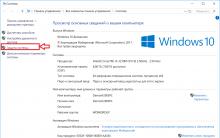
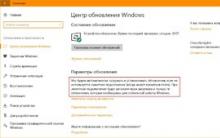
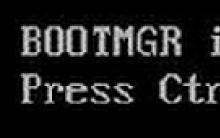





koli milli parkı finlandiya koli milli parkı finlandiya oraya nasıl gidilir
Angra dos Reis'teki hangi otellerin manzarası güzel?
Sıcaklık kontrollü havya
Sıcaklık kontrollü havya
Havya için sıcaklık kontrolörü